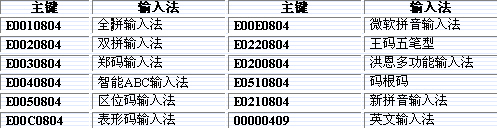Windows中用注册表来调整输入法的次序
Win7教程2015-01-15 18:06:49
输入法在状态栏有一个图标,点击输入法图标就可以选择输入法。但排第一的图标可以用“Ctrl+Space”热键启动,因此可以将自己常用的输入法排列到前面。Windows中用注册表来调整输入法的次序
一个简单的方法,就是先将最常用的输入法删除,再重新安装该输入法,最常用的输入法就安装在前面了。
第二种方法是通过修改注册表来调整输入法的顺序、增加或删除输入法,甚至可做到Windows启动后的缺省输入法为汉字而不是英文。通过对注册表的分析,可以发现在HKEY_LOCAL_MACHINE\SYSTEM\ CurrentControlSet\Control\keyboard layout\下存放着各输入法对应的主键,见下表所示:
在HKEY_USERS\.DEFAULT\keyboard layout\preload\下则是系统所安装的输入法的主键及键值,其主键为自然数,键值为上表中各输入法对应的主键。例如系统已安装了“智能ABC”、“全拼”和五笔输入法,则可看到如下的主键和键值:
主键 键值
1 00000409 2 E0040804 3 E0010804 4 E0220804
下面我们来改变输入法的顺序:
假设要将输入法顺序变为“英文”、“五笔”、“全拼”和“智能ABC”,可将主键和键值更改如下:
主键 键值
1 00000409 2 E0220804 3 E0010804 4 E0040804
这时再重新启动计算机,输入法顺序就改过来了。
- 标签:
-
Windows中用注册表来调整输入法的次序